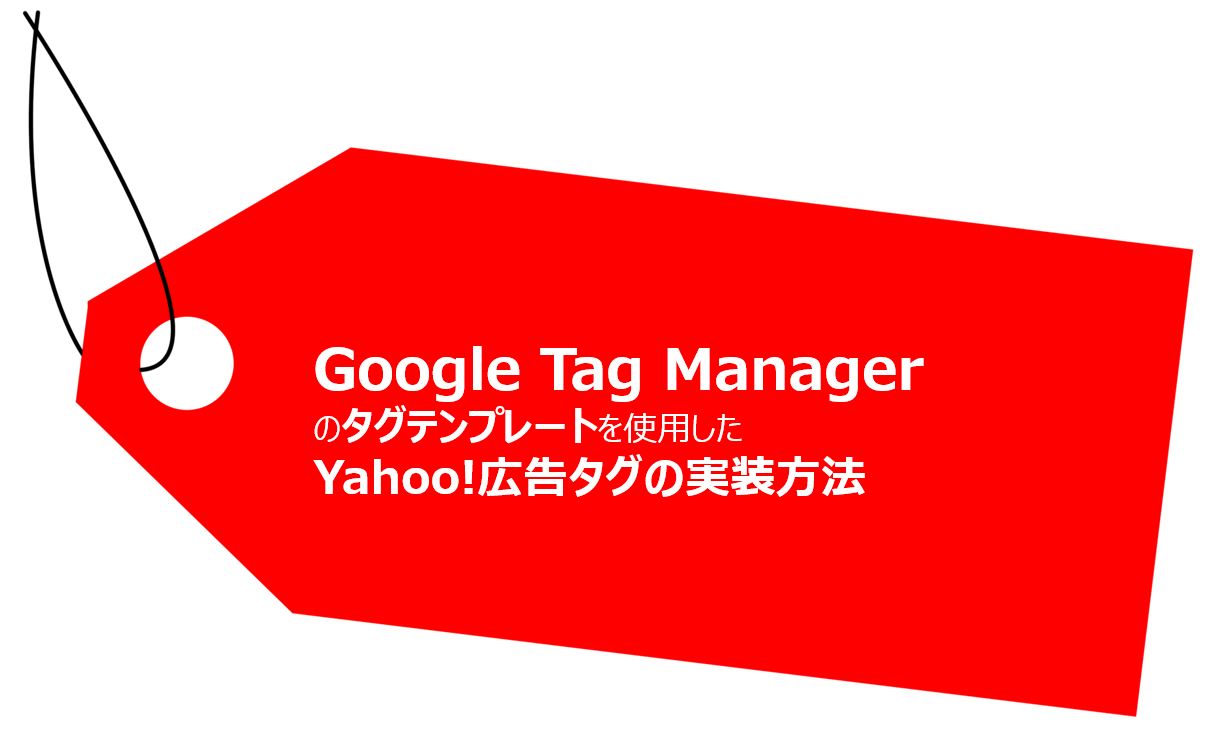GoogleTagManagerを使用したGoogle広告タグの実装方法

はじめに
昨今、様々な広告媒体で広告タグの実装が求められている中、HTMLに直接タグを実装するのって、
正直めんどくさいですよね…。
そんなときに便利なのが、Googleから無料提供されているGoogleTagManager(通称:GTM)です!
本コラムではGoogle広告のタグをGoogleTagManagerを使って実装する方法をご説明いたします。
Google広告タグで実装するタグ
1.コンバージョンリンカー
2.リマーケティングタグ
3.コンバージョンタグ
※本コラムにて説明している方法は、あくまで一般的な方法であり、タグを実装するWEBサイトによっては、タグが発火しないケースもありますので、ご了承ください。
コンバージョンリンカーの実装方法
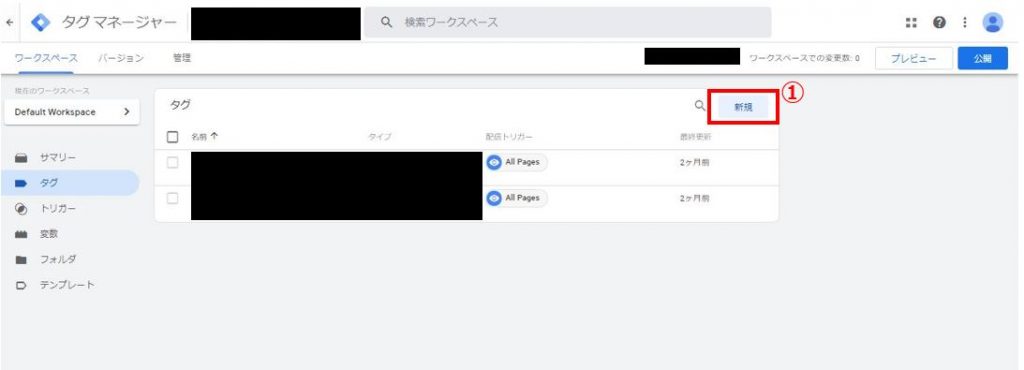
①GoogleTagManagerのタグから、「新規」をクリック。
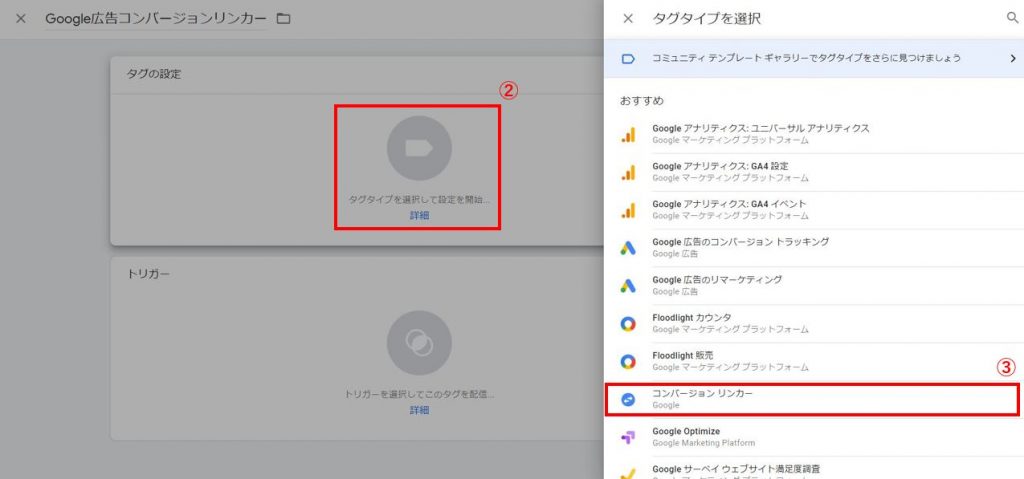
②、③の順番に進む。
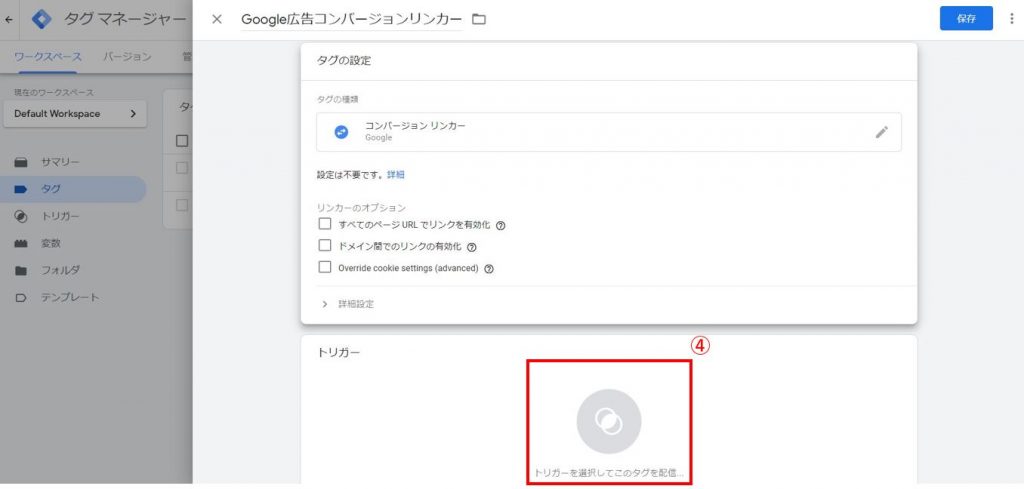
④トリガーを選択。
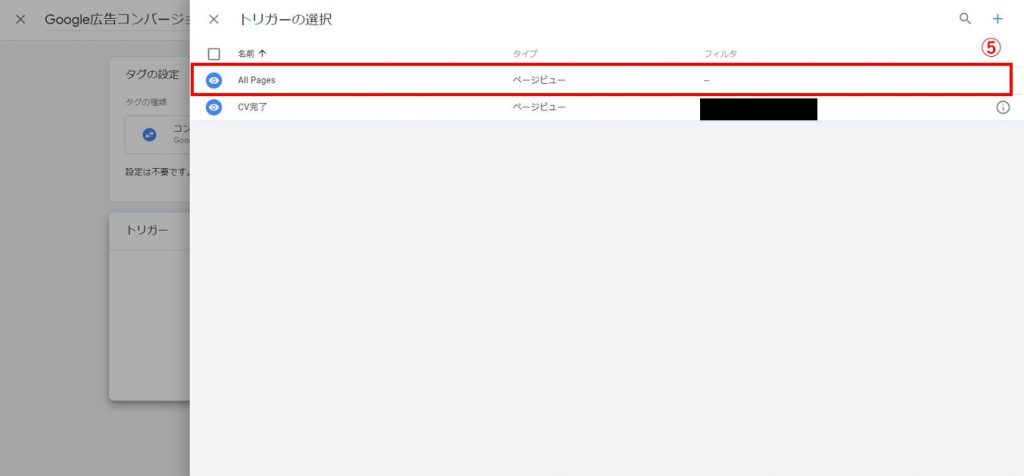
⑤トリガーは「All Pages」を選択。
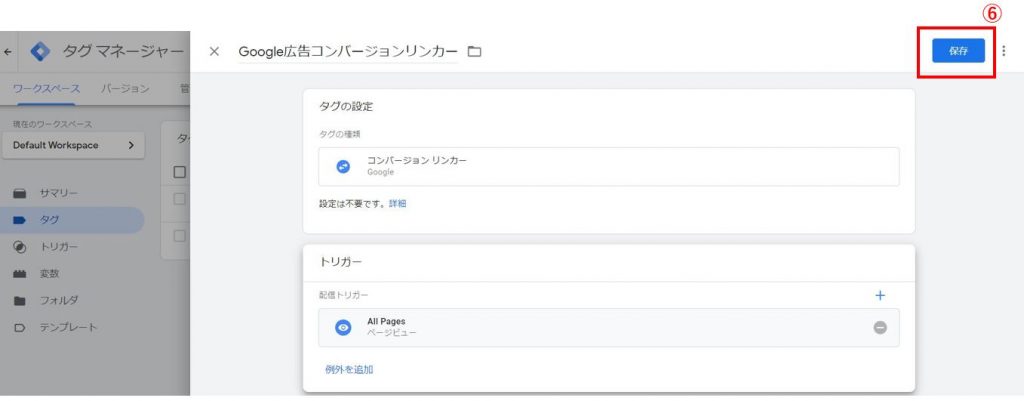
⑥上記の画面になったら「保存」をクリック。
☆注意点☆

※①コンバージョン計測するサイトがクロスドメインになっている場合は、「ドメイン間でのリンクの有効化」にチェックを入れて、対象のドメインをカンマ区切りで入力します。
※②フォームを送信(カートページに遷移など)するときにドメインが変わる場合は「装飾フォーム」を「False」から「True」に変更します。
※③「?」(標準クエリ)ではなく「#」(フラグメント)から固有のパラメータを読み取る必要がある場合は、「URLの位置」を「クエリパラメータ」から「フラグメント」に変更します。
◆コンバージョンリンカーのヘルプページはコチラ
リマーケティングタグの実装方法
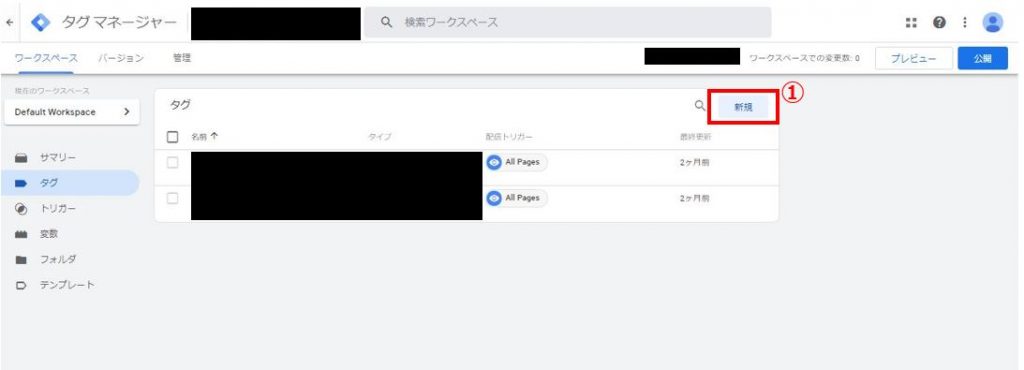
①GoogleTagManagerのタグから、「新規」をクリック。
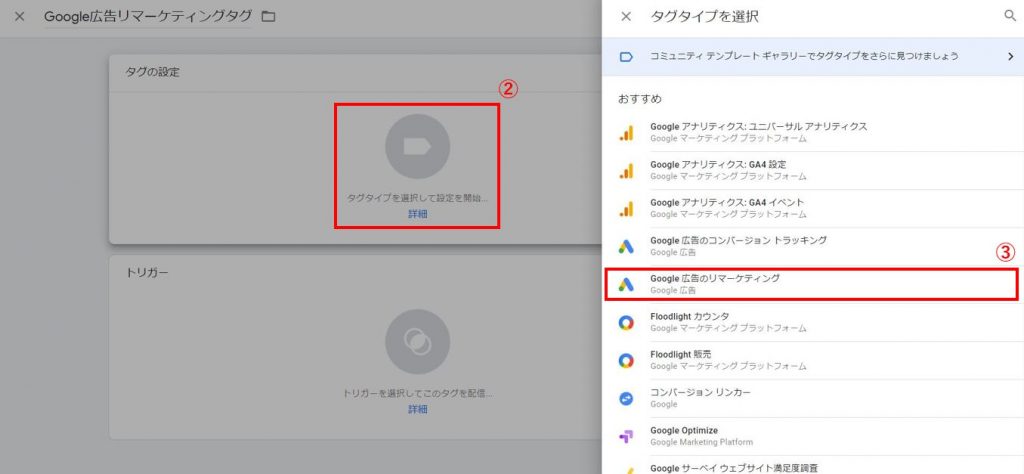
②、③の順番に進む。
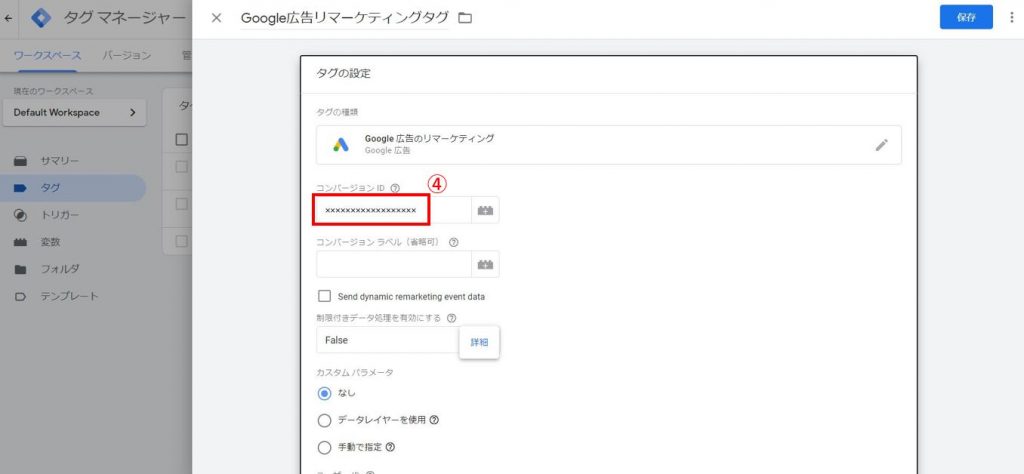
④Google広告の管理画面から発行したコンバージョンIDを入力。
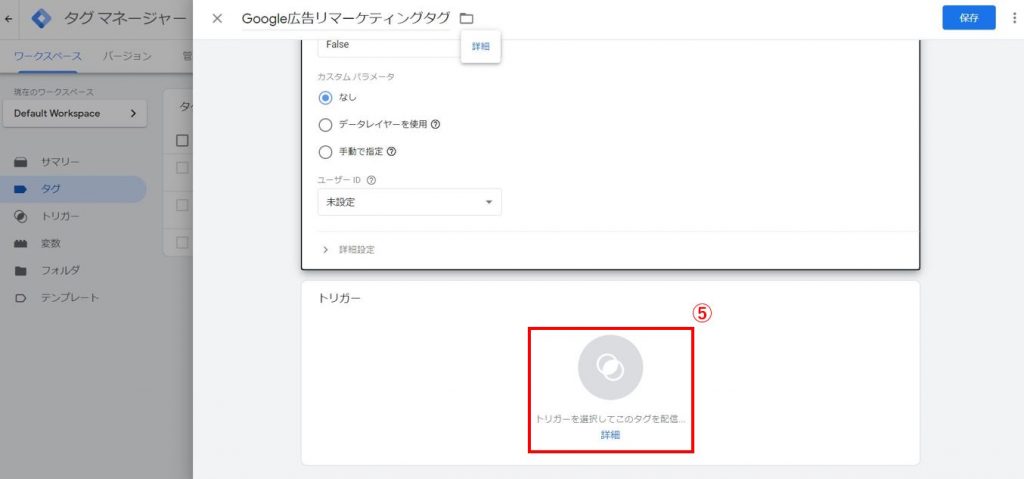
⑤トリガーを選択。
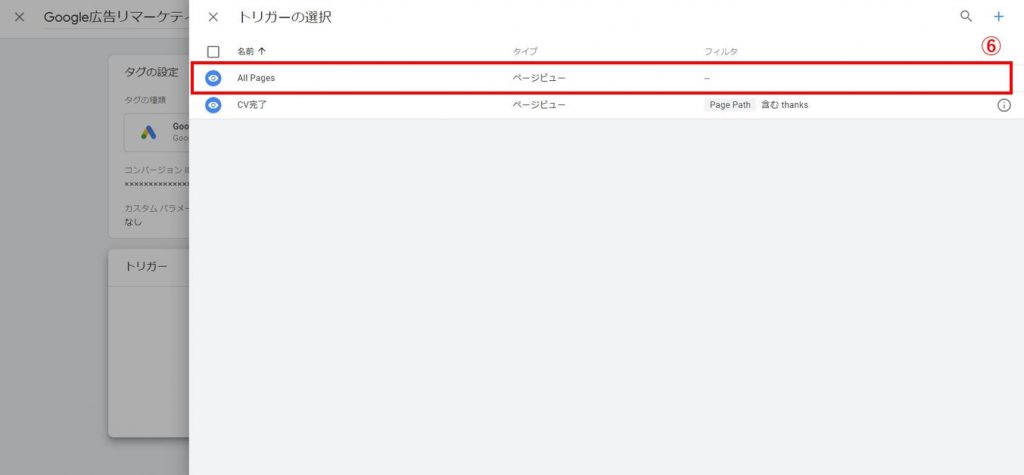
⑥トリガーは「All Pages」を選択。
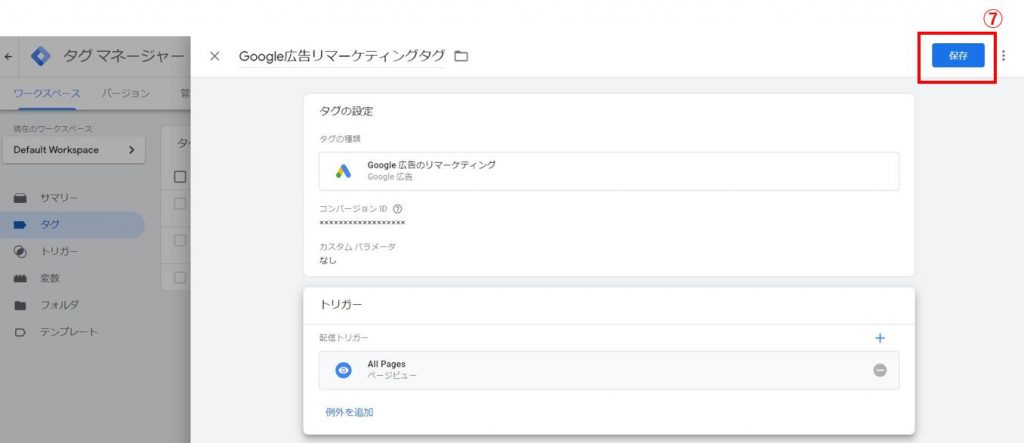
⑦上記の画面になったら「保存」をクリック。
コンバージョンタグの実装方法
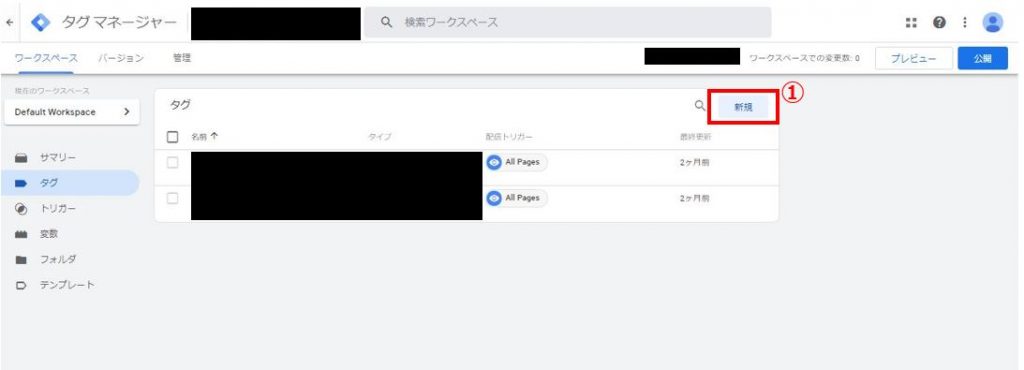
①GoogleTagManagerのタグから、「新規」をクリック。
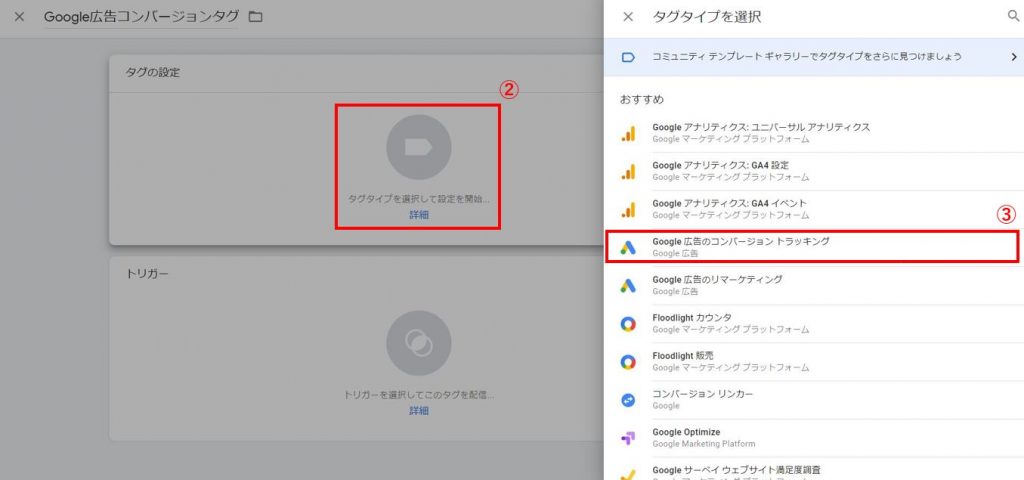
②、③の順番に進む。
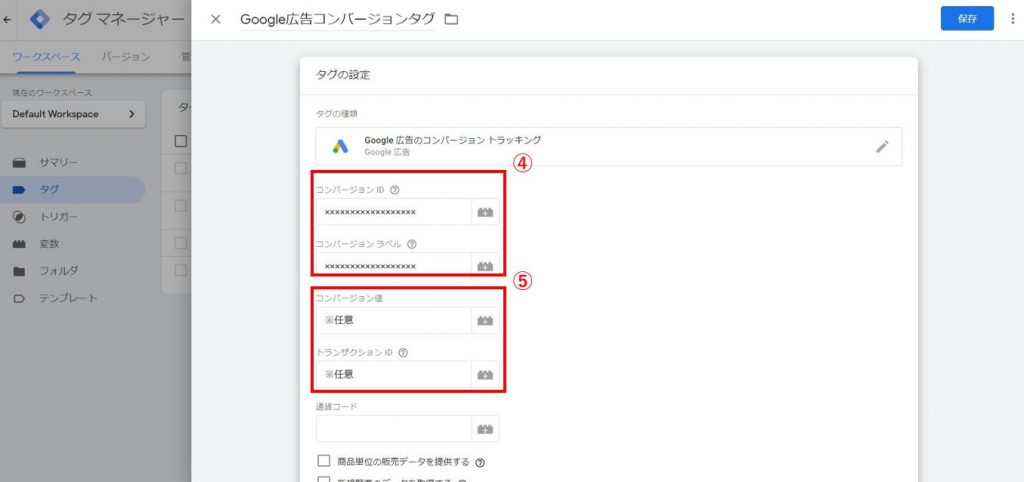
④Google広告の管理画面から発行したコンバージョンID、コンバージョンラベルを入力。
⑤コンバージョン値、トランザクションIDは任意で変数を入力してください。
(※入力しなくてもコンバージョン数は計測できます。)
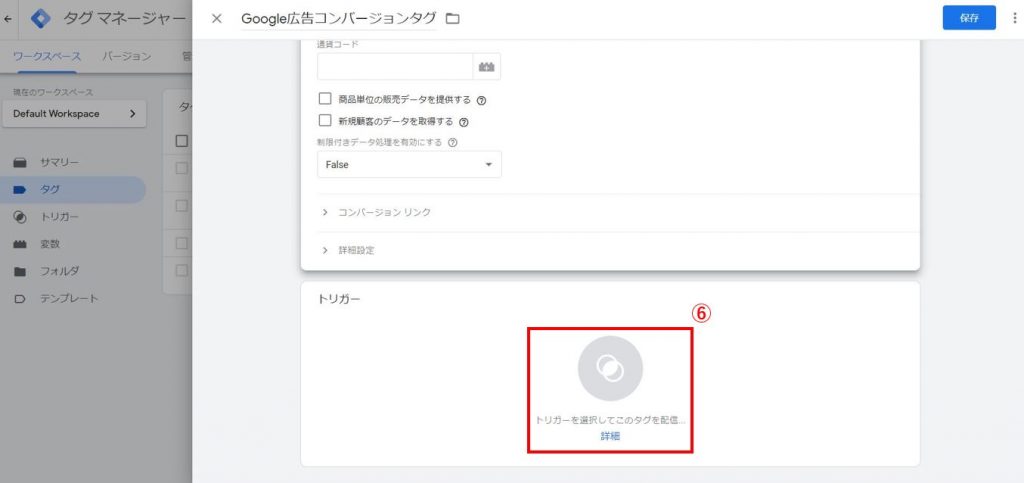
⑥トリガーを選択
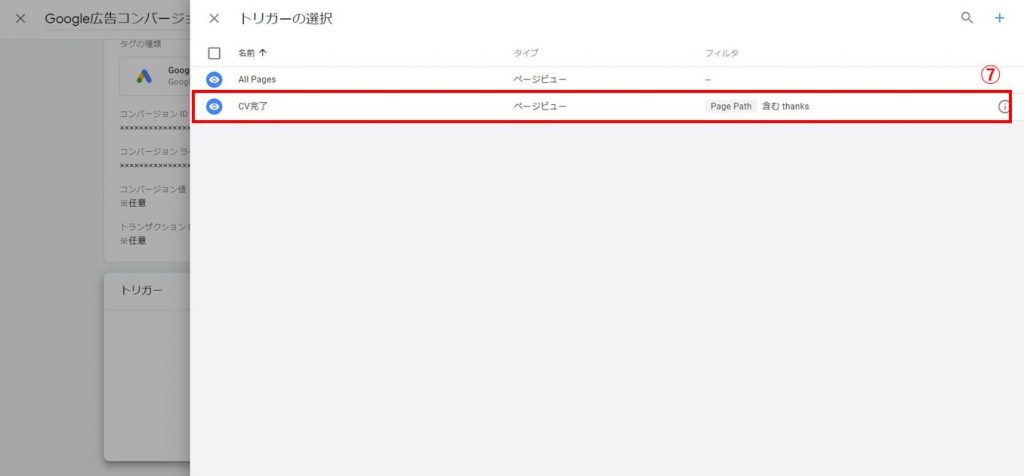
⑦コンバージョンを計測するためのトリガーをあらかじめ作成しておき、選択する。
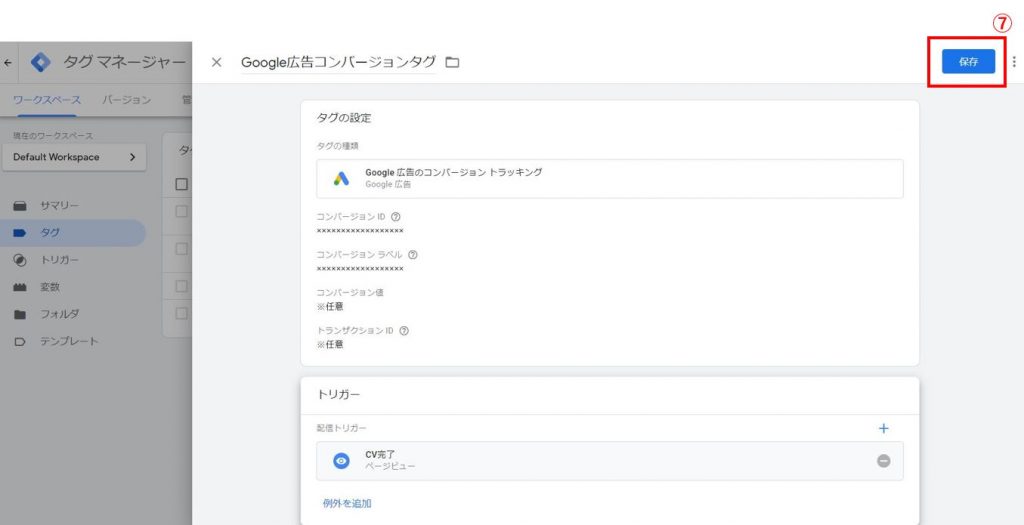
⑦上記の画面になったら「保存」をクリック。
以上で実装が完了となります。
まとめ
本コラムではGoogleTagManagerを使用したGoogle広告タグの実装方法をご紹介いたしました。
実装する内容としては、そこまで難しくありませんので、本コラムをお役立ていただけますと幸いです。
※GoogleTagManagerでYahoo!広告のタグを実装する方法はコチラ。